今天给大家介绍一下如何给win10系统的屏幕亮度设置为自动调节的具体操作步骤。
-
1.
打开电脑,进入桌面,点击左下角的开始菜单,选择“设置”图标。
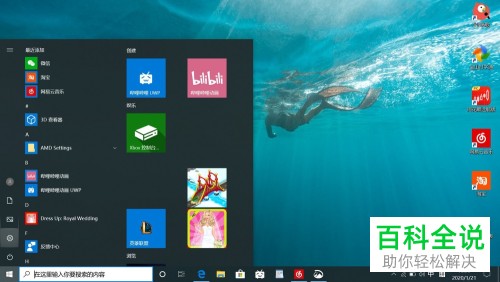
-
2. 进入Windows 设置页面后,点击第一个选项:“系统”。
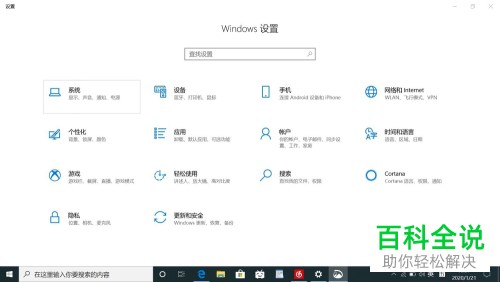
-
3.
在打开的系统设置页面,左侧,找到“电源和睡眠”选项,点击。
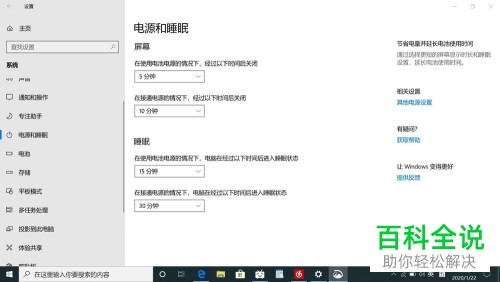
-
4.
接下来,点击右侧的“其他电源设置”链接,弹出窗口如图。
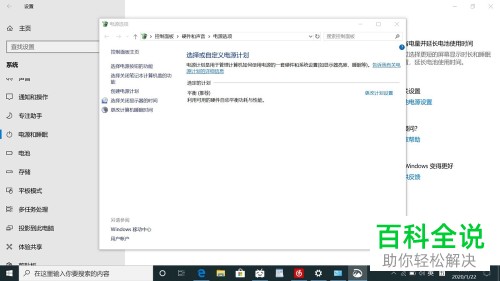
-
5.
在弹出的窗口中,点击右侧的“更改计划设备”选项。
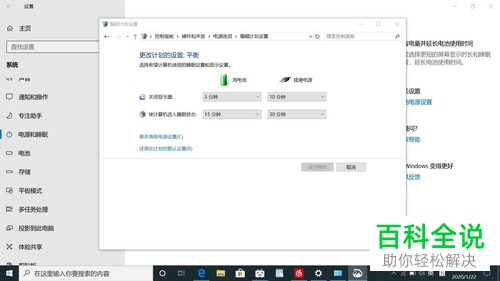
-
6.
然后在弹出的窗口中,找到“更改高级电源设备”选项,点击。

-
7.
接下来,在弹出的窗口中,找到显示选项并展开,把启用自适应亮度选择“启用”,最后点击底部的“确定”即可。
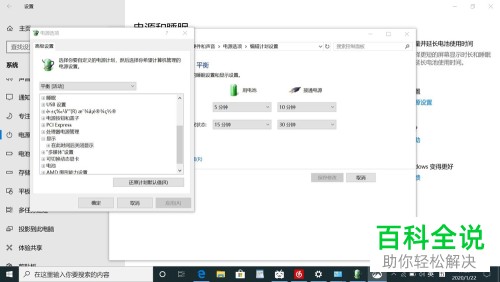 以上就是如何给win10系统的屏幕亮度设置为自动调节的具体操作步骤。
以上就是如何给win10系统的屏幕亮度设置为自动调节的具体操作步骤。
